La carta non viene aggiunta ad Apple Wallet: correzione
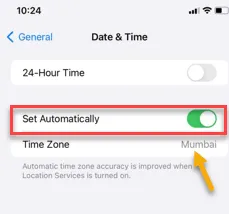
La facilità di pagamento è aumentata notevolmente con l’introduzione di Apple Wallet. Tuttavia, se non puoi aggiungere la tua carta all’Apple Wallet, non potrai effettuare i pagamenti o utilizzare l’Apple Wallet in modo efficiente. Ci sono diverse cose di cui devi occuparti quando aggiungi la carta nell’Apple Wallet. Passa attraverso questi punti e potrai aggiungere nuovamente le tue carte all’Apple Wallet.
Correzione 1 – Inserisci manualmente i dettagli della carta
Se non riesci a scansionare la carta automaticamente o il tuo iPhone non è in grado di riconoscere la carta correttamente, devi inserire manualmente i dettagli della carta. A volte le cifre o l’incisione sulla carta possono essere difficili da leggere per l’iPhone.
Passaggio 1: apri Apple Wallet e avvia il processo di aggiunta della carta.
Passaggio 2: nella pagina della funzione Aggiungi carta, è presente un’opzione ” Inserisci manualmente i dettagli della carta “. Clicca quello.
Passaggio 3 – Nella pagina successiva, devi inserire manualmente i dettagli della tua carta. Inserisci quindi il numero della carta, la data di scadenza e quant’altro richiesto negli appositi campi.
Dopo aver configurato la carta, puoi utilizzarla nuovamente da Apple Wallet.
Correzione 2 – Controlla il paese, la regione della carta
L’aggiunta di carte o l’operazione bancaria in Apple Wallet non è ancora supportata in tutte le regioni (come l’India). Quindi, devi assicurarti di essere nel fuso orario corretto o che la regione sia corretta.
Passaggio 1: inizialmente, vai alle Impostazioni del tuo iPhone .
Passaggio 2 – Successivamente, toccare per aprire la scheda ” Generale “.
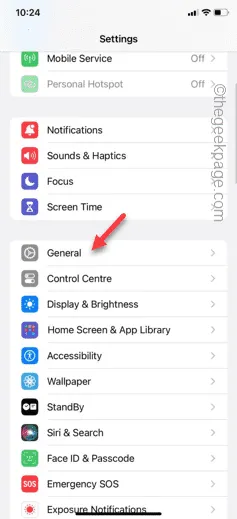
Passaggio 3: nella scheda Generale, apri le impostazioni ” Data e ora “.
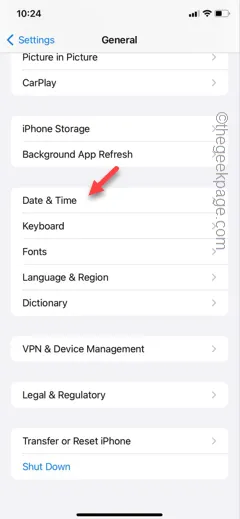
Passaggio 4: nella pagina Data e ora, imposta l’ opzione ” Imposta automaticamente ” sulla modalità Attiva .
Devi trovarti nella stessa regione in cui è stata emessa la carta. In alcuni paesi non puoi aggiungere carte al tuo Apple Wallet e non puoi aggirare questa restrizione.
Passaggio 5: quindi imposta la regione correttamente lì.
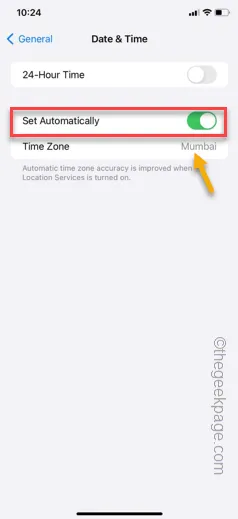
Successivamente esci dalla pagina Impostazioni .
Successivamente, prova ad aggiungere la carta al tuo Apple Wallet e prova a effettuare un pagamento.
Correzione 3: disabilita il portafoglio in iCloud
A volte il tuo portafoglio Apple in iCloud può causare questa debacle. Quindi, devi disabilitare il Portafoglio in iCloud.
Passaggio 1: vai alle Impostazioni dell’iPhone .
Passaggio 2: troverai il tuo ID Apple in alto. Quindi aprilo .
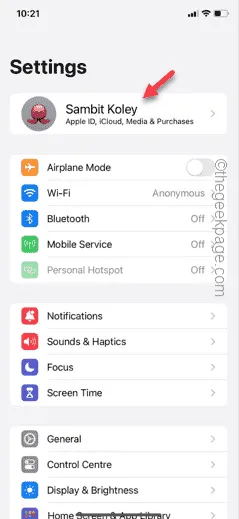
Passaggio 3: apri le impostazioni ” iCloud “.
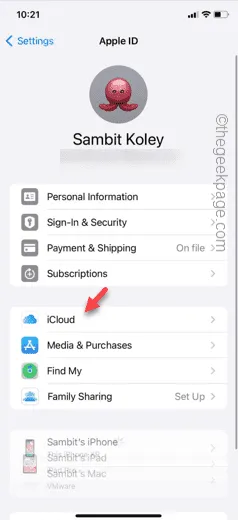
Passaggio 4: nella sezione “App che utilizzano iCloud”, tocca ” Mostra tutto “.
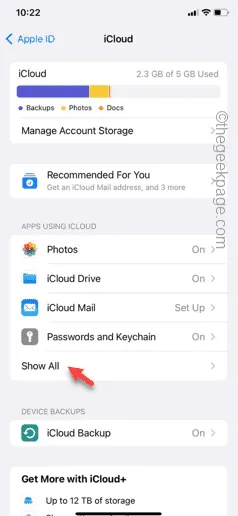
Passaggio 5: scorri verso il basso e trova il ” Portafoglio ” lì dentro. Spegnilo lì dentro.
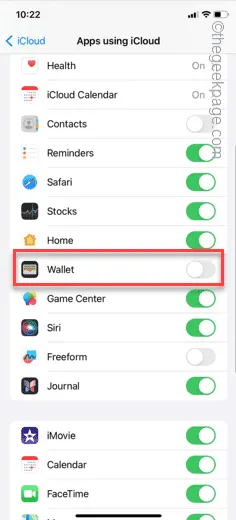
Dopo aver disabilitato il Portafoglio, prova ad aggiungere ancora una volta la carta nell’Apple Wallet.
Questa volta verrà aggiunto senza ulteriori problemi.
Correzione 4 – Problema con la carta non supportata
È possibile che la carta che stai tentando di aggiungere non sia ancora supportata. In tal caso, ti mostrerà questo messaggio: Il tuo emittente non offre ancora supporto per questa carta.
Di solito, questo è il caso quando provi ad aggiungere una carta più vecchia all’Apple Wallet. In questo caso, puoi contattare l’emittente della carta (di solito la tua banca) e garantire una carta supportata da Apple Wallet.
Correzione 5: utilizza un altro ID Apple e aggiungi la carta
Alcuni utenti hanno risolto questo problema semplicemente creando un altro ID Apple e aggiungendo la carta utilizzando quell’ID Apple.
Passaggio 1: per aggiungere un altro ID Apple, è necessario uscire da quello esistente. Quindi, apri le Impostazioni .
Passaggio 2: apri l’ ID Apple lì.
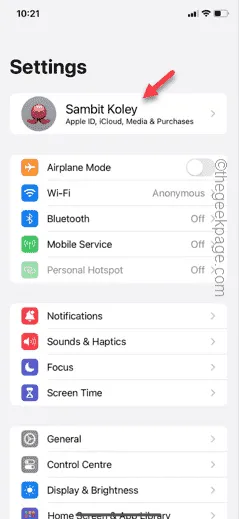
Passaggio 3: trova l’opzione ” Esci “.
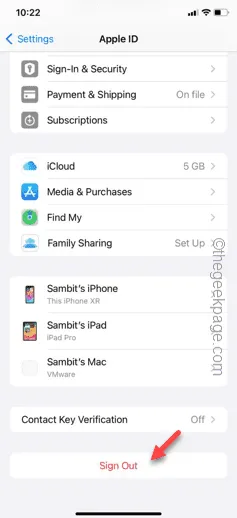
Passaggio 4: devi verificare la tua azione utilizzando la password dell’ID Apple.
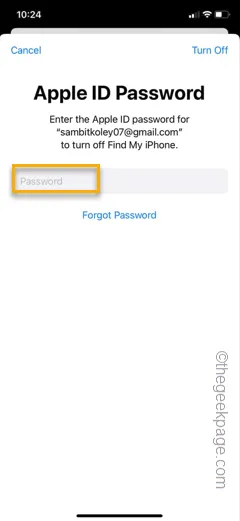
Dategli un po’ di tempo e verrete disconnessi dal vostro ID Apple.
Passaggio 5: successivamente, torna alla pagina Impostazioni e utilizza l’opzione ” Accedi “.
Questa volta, utilizza l’opzione per creare un nuovo ID Apple . Segui i passaggi, fornisci un nuovo numero o e-mail e crea un nuovo ID Apple.
Verifica il tuo numero o e-mail utilizzando l’OTP, quindi completa la procedura di accesso. Una volta effettuato l’accesso utilizzando il tuo nuovo ID Apple, puoi aggiungere la carta nell’Apple Wallet.
È necessario completare un pagamento utilizzando la carta nell’Apple Wallet.
Spero che queste soluzioni ti abbiano aiutato a risolvere il problema con Apple Wallet.
Prova se funziona!



Lascia un commento